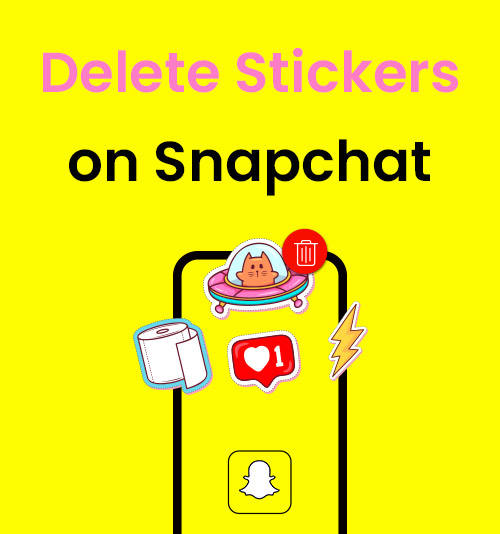
Snapchat est une application de messagerie instantanée et une plate-forme sociale populaire où vous pouvez publier un instantané. L'une des principales caractéristiques de Snapchat est qu'il intègre de nombreux autocollants mignons et fantastiques que les jeunes ont l'intention d'appliquer à leurs clichés pour augmenter la vivacité et l'intérêt de la photo.
Cependant, choisir un autocollant approprié n'est pas facile. Nous prévisualisons souvent l'autocollant pour voir s'il a l'air bien sur nos clichés, et une fois que l'autocollant n'est plus pertinent pour le message du cliché ou peut être remplacé par un meilleur choix, nous essayons de supprimer l'actuel.
Alors, voici une question - comment supprimer les autocollants sur Snapchat ? Eh bien, cet article vise à rechercher tous les moyens possibles pour vous aider à supprimer un autocollant mal fait sur Snapchat.
Comment supprimer des autocollants sur Snapchat ?
Les autocollants fantastiques sont la fonctionnalité de Snapchat qui rend vos photos plus intéressantes. Mais il est inévitable que nous collions un autocollant impropre sur notre photo et essayons de le jeter. C'est, en fait, une chose incroyablement facile. Suivez simplement les étapes simples ci-dessous pour voir comment supprimer les autocollants Snapchat :
- Exécutez Snapchat et connectez-vous avec votre compte, puis téléchargez une photo pour accéder à l'icône de l'autocollant.
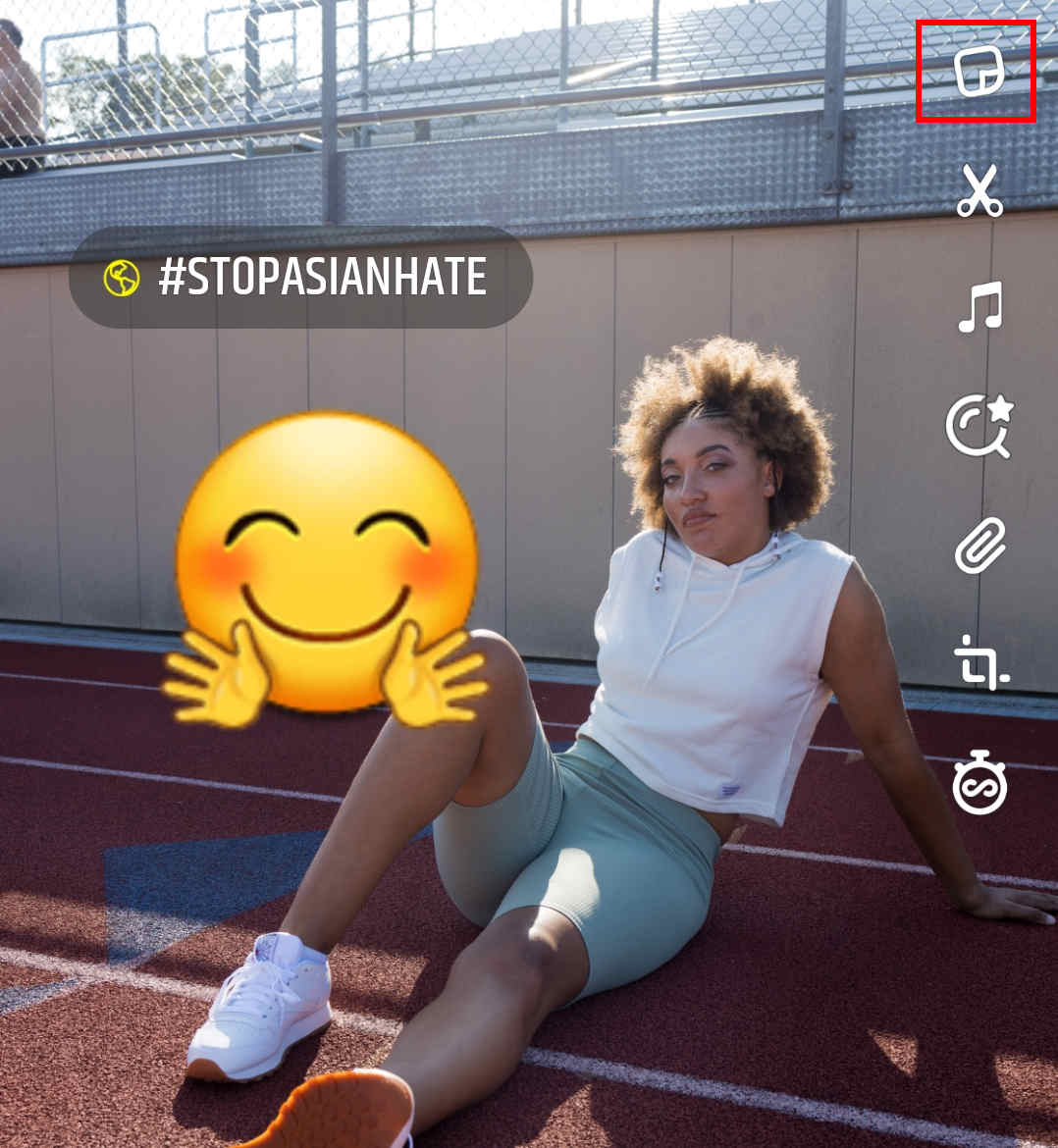
- En partant du principe que vous avez créé un autocollant imparfait, appuyez et maintenez votre doigt sur l'autocollant que vous souhaitez supprimer jusqu'à ce qu'une icône de corbeille apparaisse en bas de l'écran.
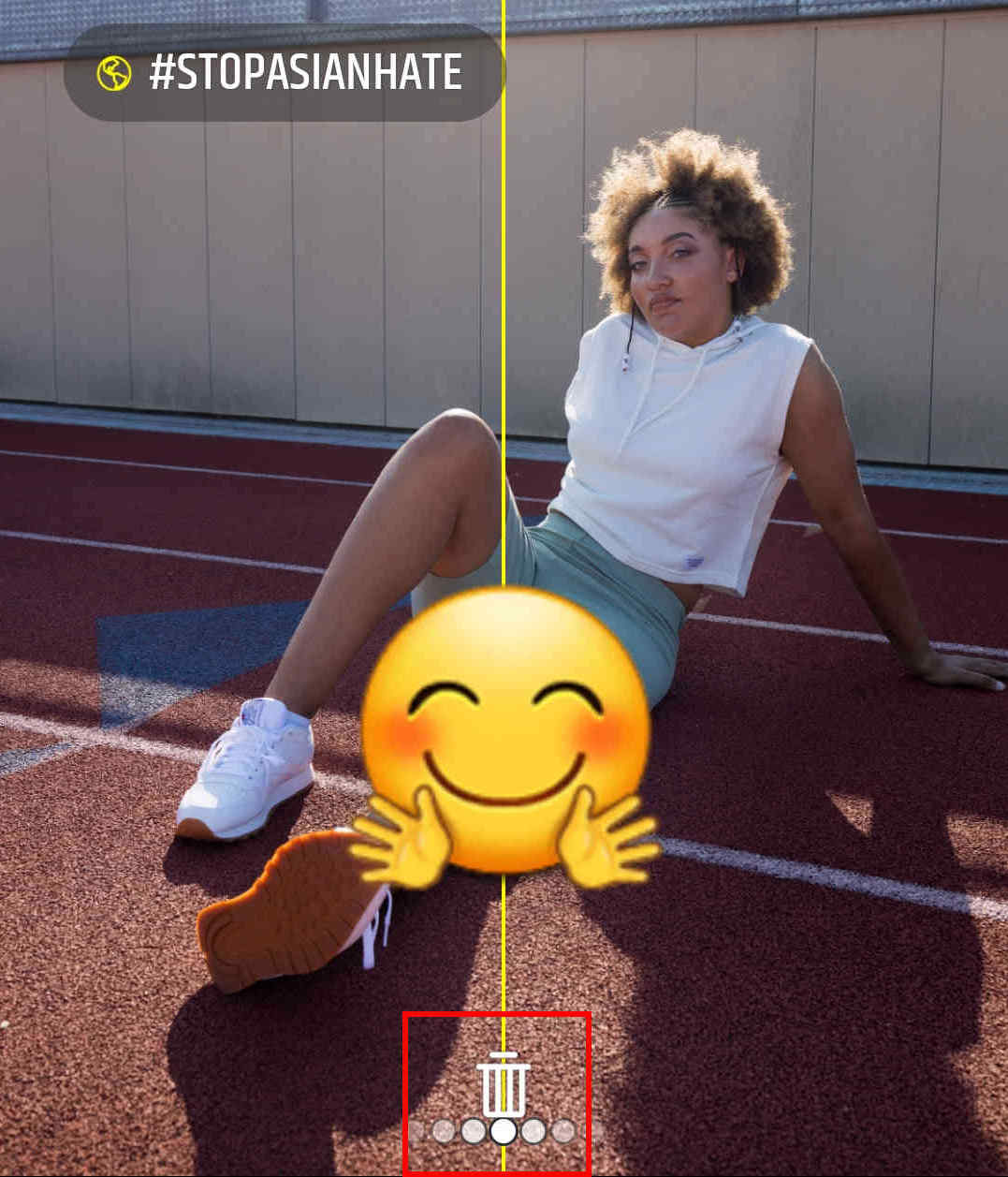
- Faites glisser l'autocollant sur l'icône de la corbeille avec votre doigt. Une fois que l'autocollant s'est légèrement agrandi sur l'icône de la corbeille, vous pouvez retirer votre doigt de l'écran pour supprimer l'autocollant Snapchat impropre.
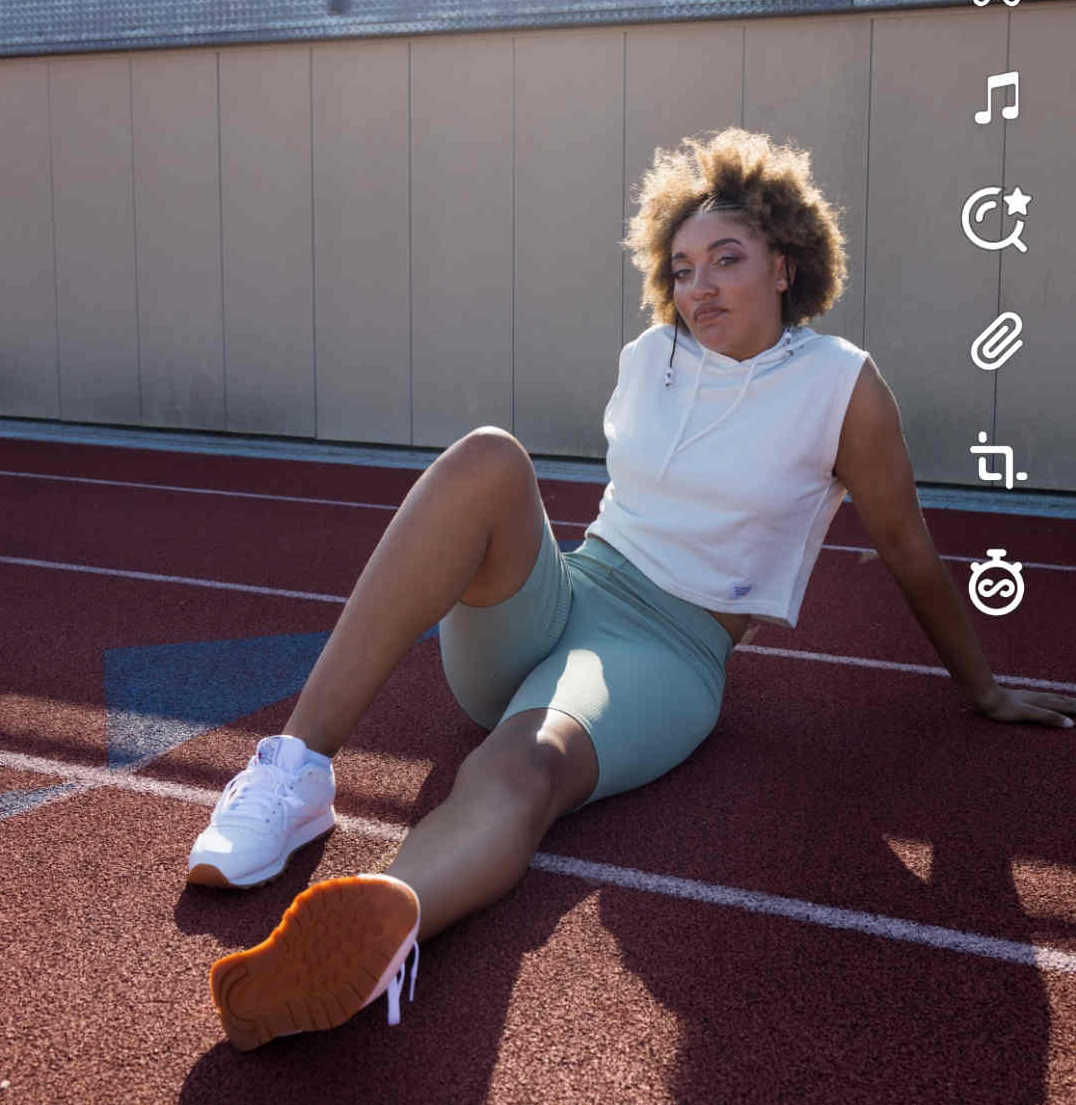
- Maintenant, le mauvais autocollant est supprimé avec succès de votre photo et vous pouvez continuer avec votre partage.
Comment supprimer les découpes sur Snapchat ?
Bien que les autocollants fournis sur Snapchat soient suffisants, certaines idées spécifiques ne peuvent pas être réalisées. Dans ce cas, nous aimerions créer des autocollants personnalisés avec des objets réalistes. Et les créations personnelles peuvent être supprimées si vous n'en avez plus besoin.
Comment supprimer des autocollants créés sur Snapchat est aussi simple que la question ci-dessus. Les étapes ci-dessous sont présentées ci-dessous :
- Connectez-vous à votre compte Snapchat et utilisez-le pour prendre une photo de n'importe quoi.
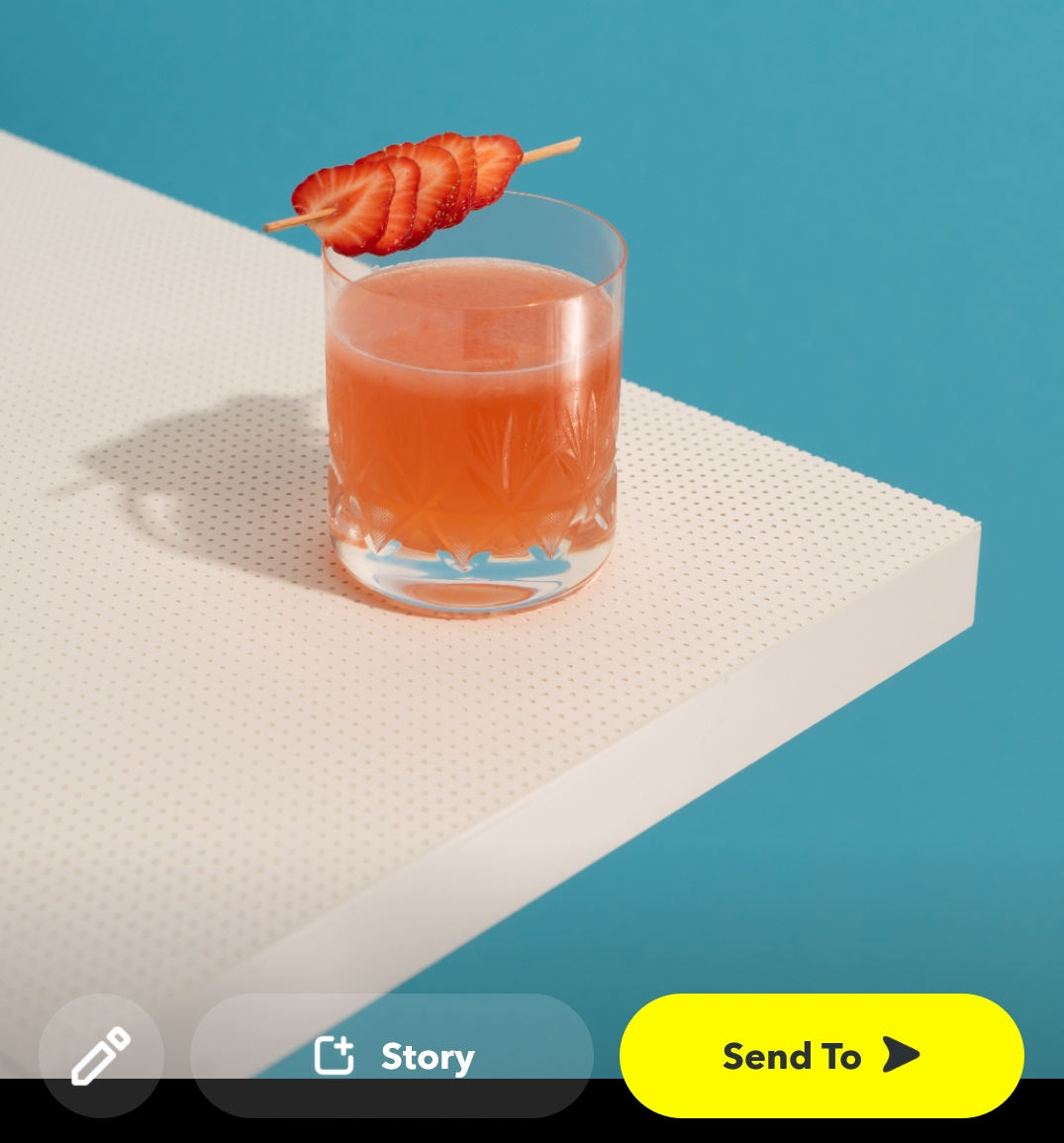
- Appuyez sur l'icône Ciseaux à droite de l'écran, puis 3 outils de coupe s'afficheront en bas de l'écran. Vous pouvez utiliser n'importe lequel des outils pour découper l'élément dont vous avez besoin.
Utilisez l'outil Dessiner, par exemple, pour sélectionner l'objet, puis cliquez sur Terminé pour découper l'élément. Ensuite, vous pouvez voir que la découpe est collée sur la photo originale sous forme d'autocollant.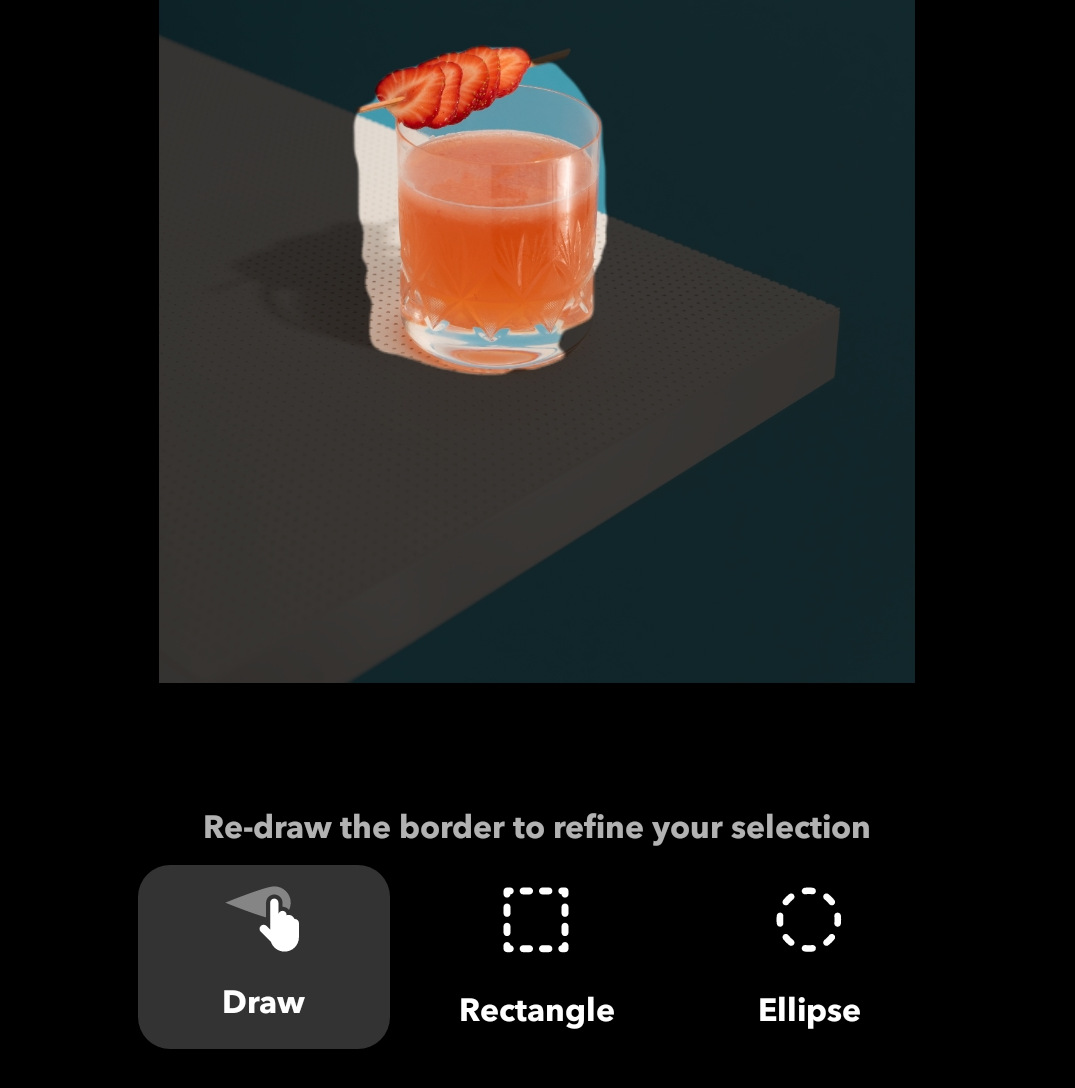
- Appuyez sur l'icône de l'autocollant à droite de l'écran, puis passez à la section des ciseaux où les découpes sont stockées.
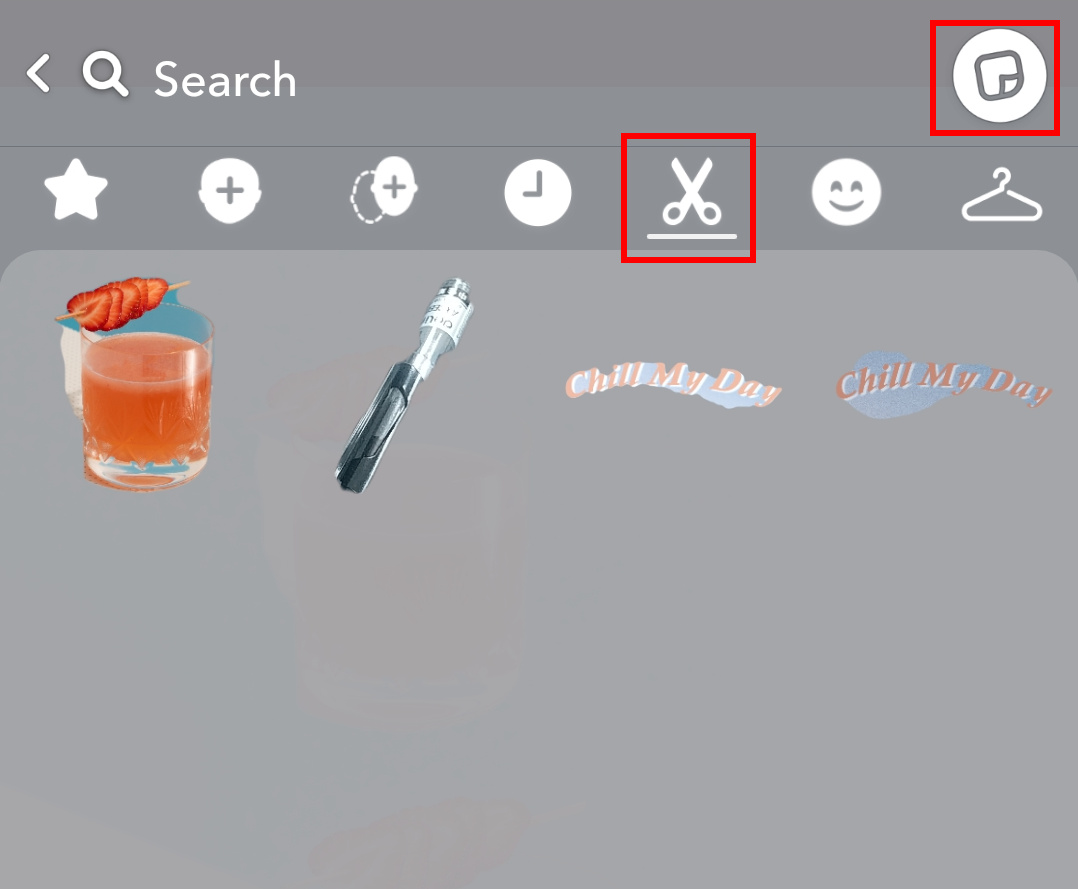
- En maintenant l'autocollant indésirable, vous verrez un avis de suppression apparaître en bas de l'écran. Cliquez sur l'option Supprimer et l'autocollant personnalisé sera définitivement supprimé.
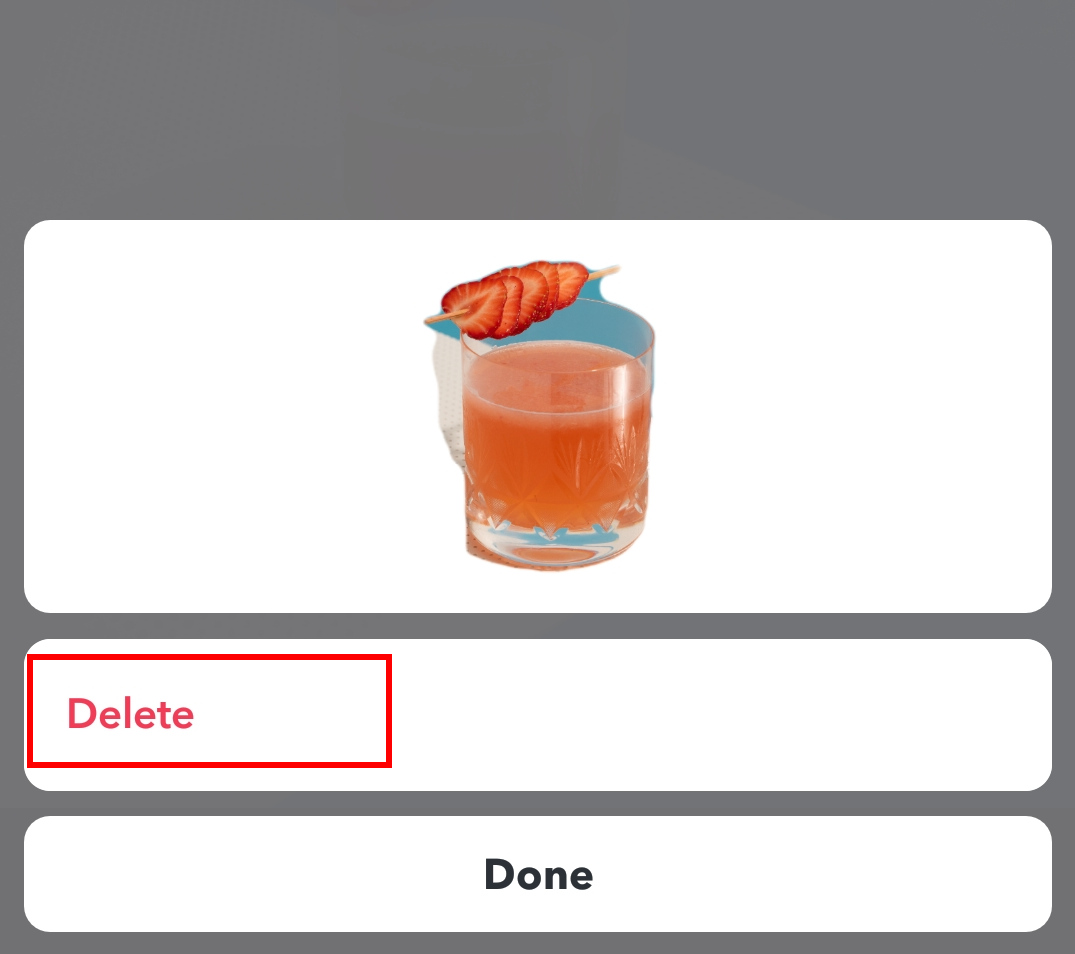
Conseil : Si vous ne pouvez pas créer un autocollant identique, vous devez être prudent lorsque vous supprimez celui que vous avez créé. Parce que la suppression d'un autocollant ne peut pas être annulée.
Comment supprimer les autocollants des clichés enregistrés de quelqu'un d'autre ?
Nous garderions les clichés des autres partageurs qui attirent l'attention. Mais parfois, il y a des autocollants sur le cliché qui détournent l'attention des gens et il est dommage que nous ne puissions pas supprimer directement les autocollants sur les photos enregistrées sur Snapchat.
Que pouvons-nous faire si nous rencontrons ce problème ? Ne vous inquiétez pas. Cet article prépare également trois façons accessibles de supprimer les autocollants sur les photos enregistrées. Continuez à lire pour obtenir le cadeau.
AmoyShare Suppresseur de filigrane gratuit en ligne
AmoyShare Suppresseur de filigrane gratuit en ligne est un outil de suppression d'objets efficace qui s'exécute sur le site Web. Vous pouvez l'utiliser pour supprimer des types d'éléments indésirables sur votre photo : autocollants, filigranes, encombrements d'arrière-plan, etc. Et l'opération est sans expérience. Vous pouvez vous débarrasser de l'objet en trois étapes : téléchargez une photo, sélectionnez l'objet et cliquez sur l'option Effacer pour commencer la suppression.
Facile et rapide, non ? Maintenant, passons à autre chose pour obtenir des conseils détaillés sur la façon de supprimer les autocollants Snapchat en ligne.
- Rendez-vous sur AmoyShare Free Watermark Remover Online et téléchargez-y une photo.
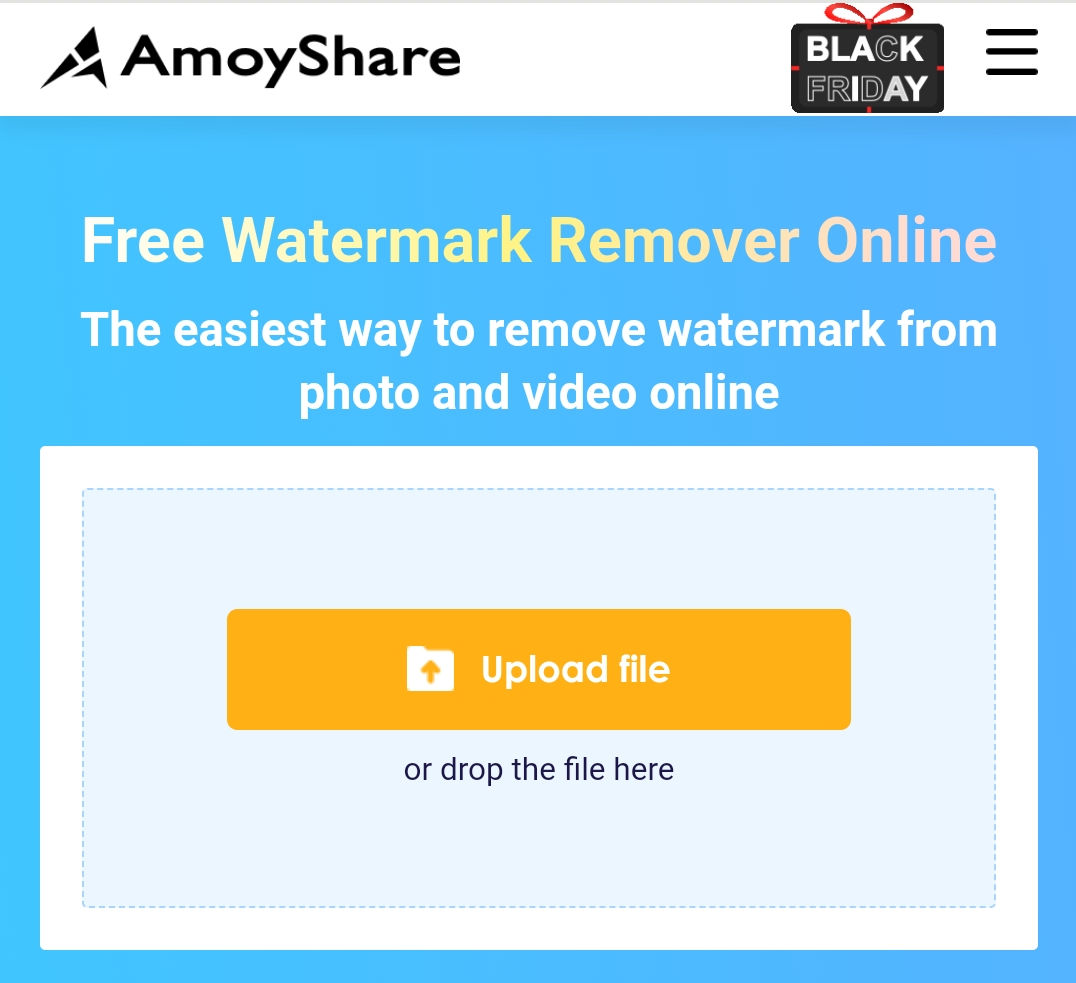
- Prenez l'outil de sélection pour sélectionner l'autocollant Snapchat. Vous pouvez ajouter plusieurs cases d'effacement s'il y a plusieurs autocollants, puis les supprimer en une seule fois.
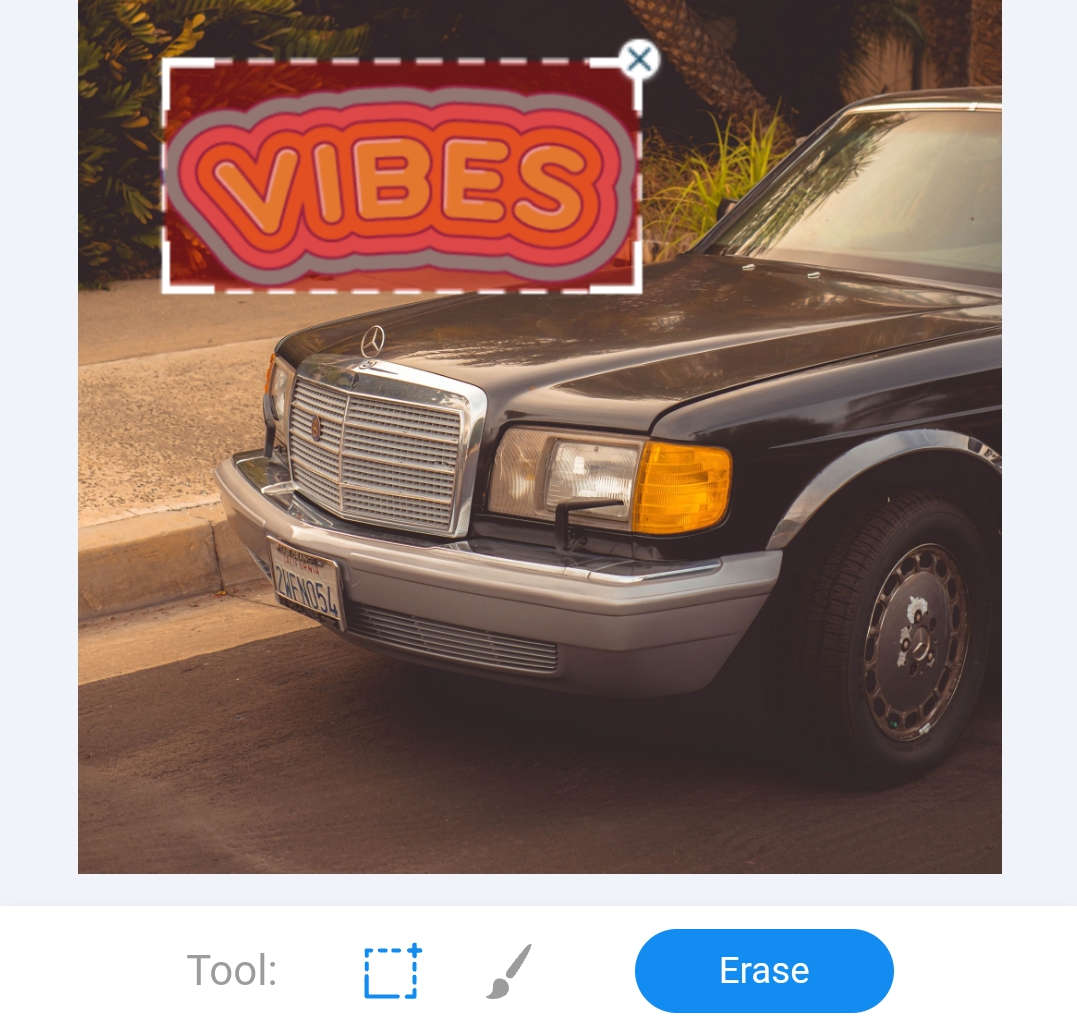
- Assurez-vous que l'autocollant est submergé et cliquez sur le bouton Effacer pour supprimer l'autocollant.
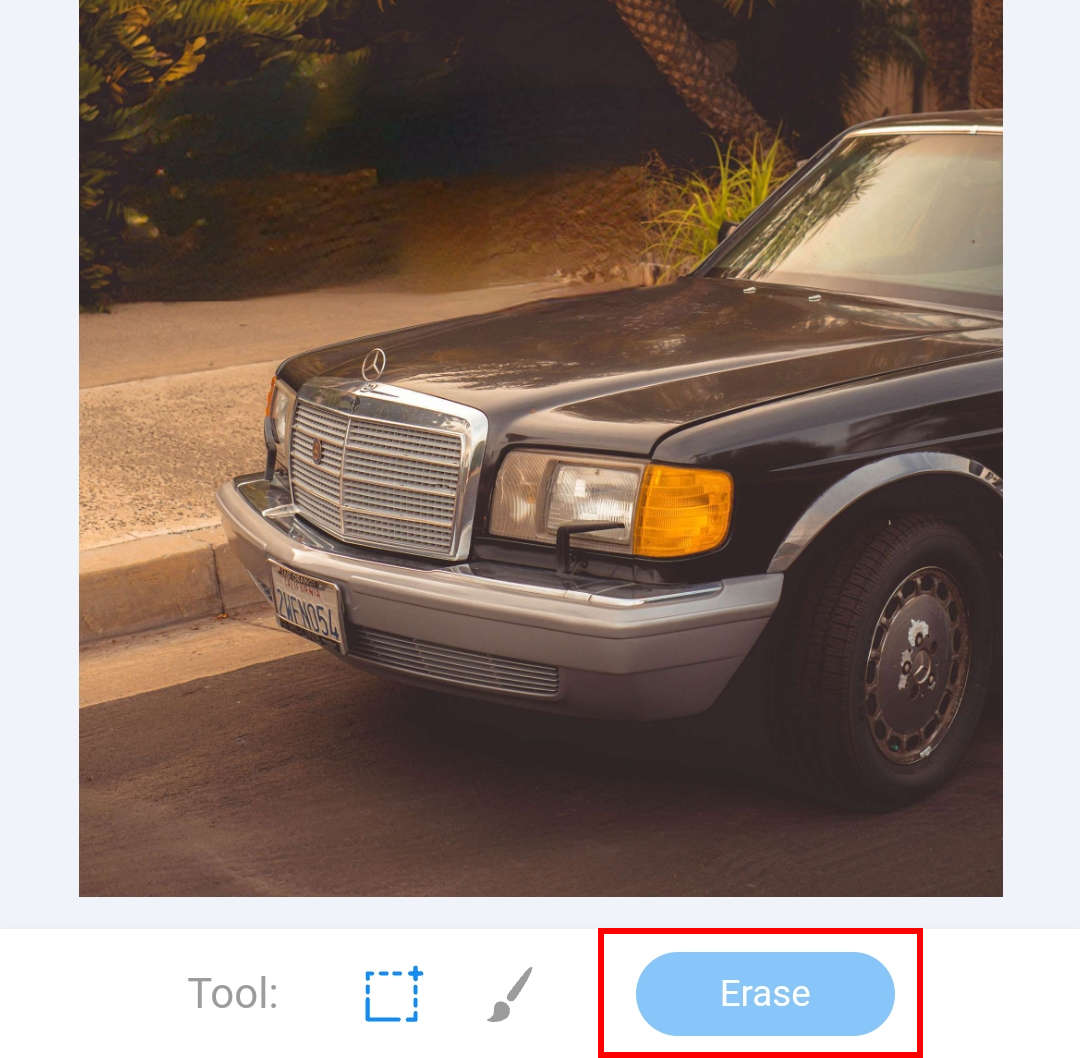
Snapseed
Snapseed est une plate-forme d'édition de photos à guichet unique dotée de fonctionnalités d'édition complètes. Parmi eux, l'outil de guérison peut être utilisé pour supprimer les objets indésirables des photos. L'outil de guérison aide à effacer l'objet et à retoucher l'arrière-plan avec les pixels environnants, ce qui vous donne une sensation naturelle. Nous vous encourageons donc à utiliser cette application pour supprimer les autocollants sur les photos enregistrées.
Les étapes suivantes vous montrent comment supprimer les autocollants des clichés enregistrés.
- Lancez Snapchat sur votre téléphone et ajoutez-y une photo.
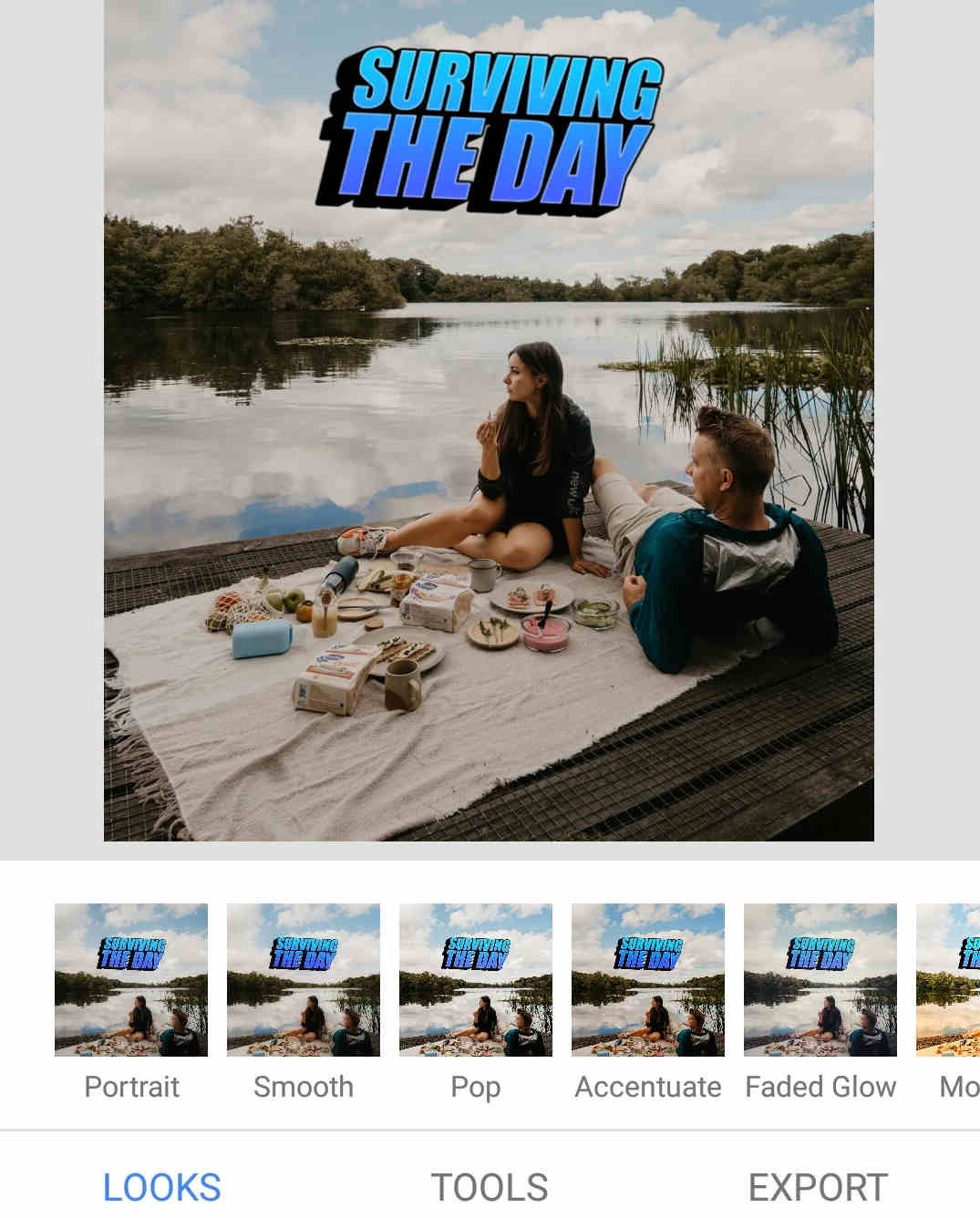
- Avancez vers la section Outils pour choisir la fonction de guérison. Et ensuite, vous pouvez continuer à dessiner sur l'autocollant avec cet outil.
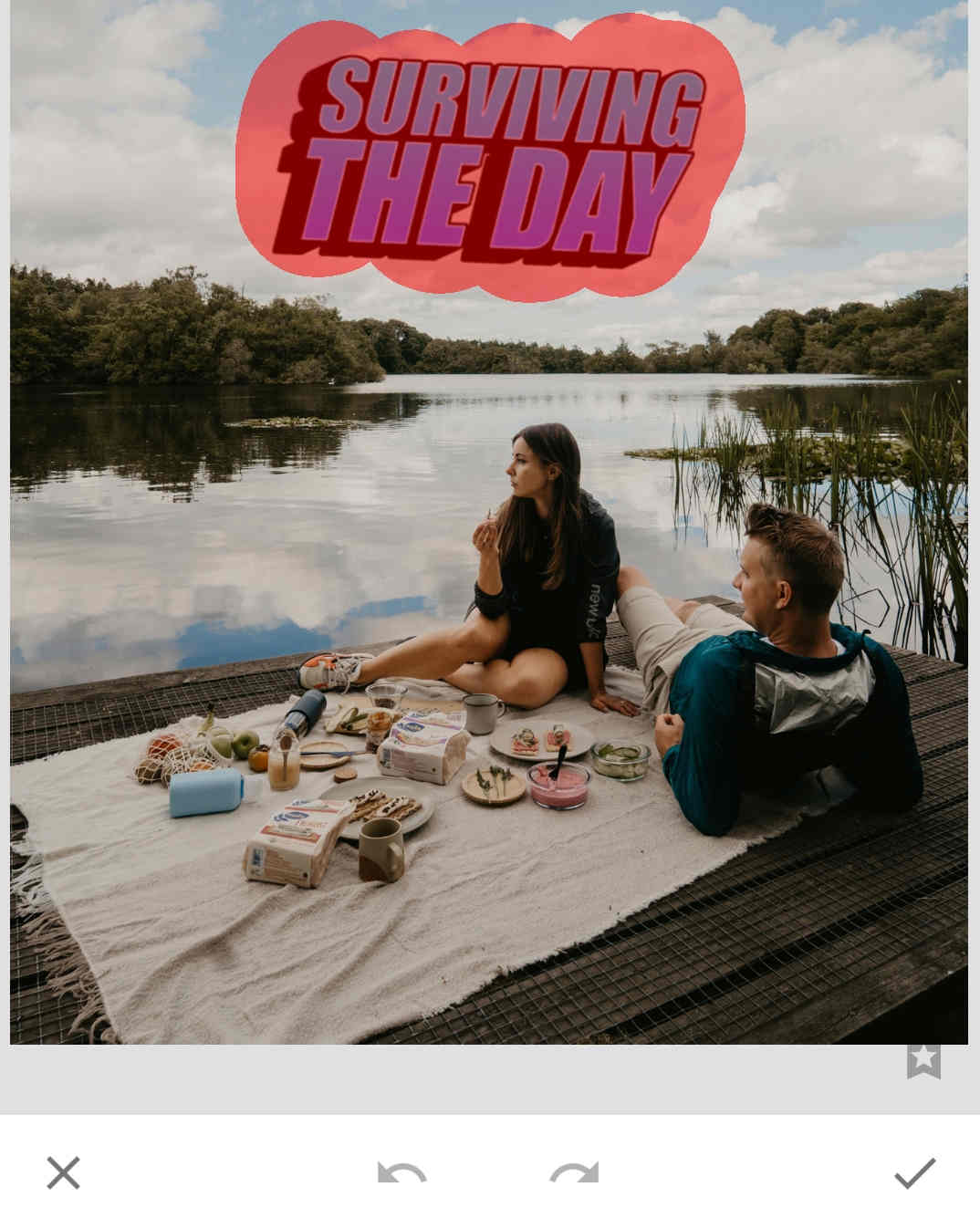
- Une fois l'autocollant mis en surbrillance, il sera supprimé dès que votre doigt quittera l'écran. S'il reste des imperfections, vous pouvez répéter le dessin jusqu'à ce qu'il soit éliminé.
Enfin, vous pouvez cliquer sur l'icône "√" pour créer plus de motifs avec une photo propre.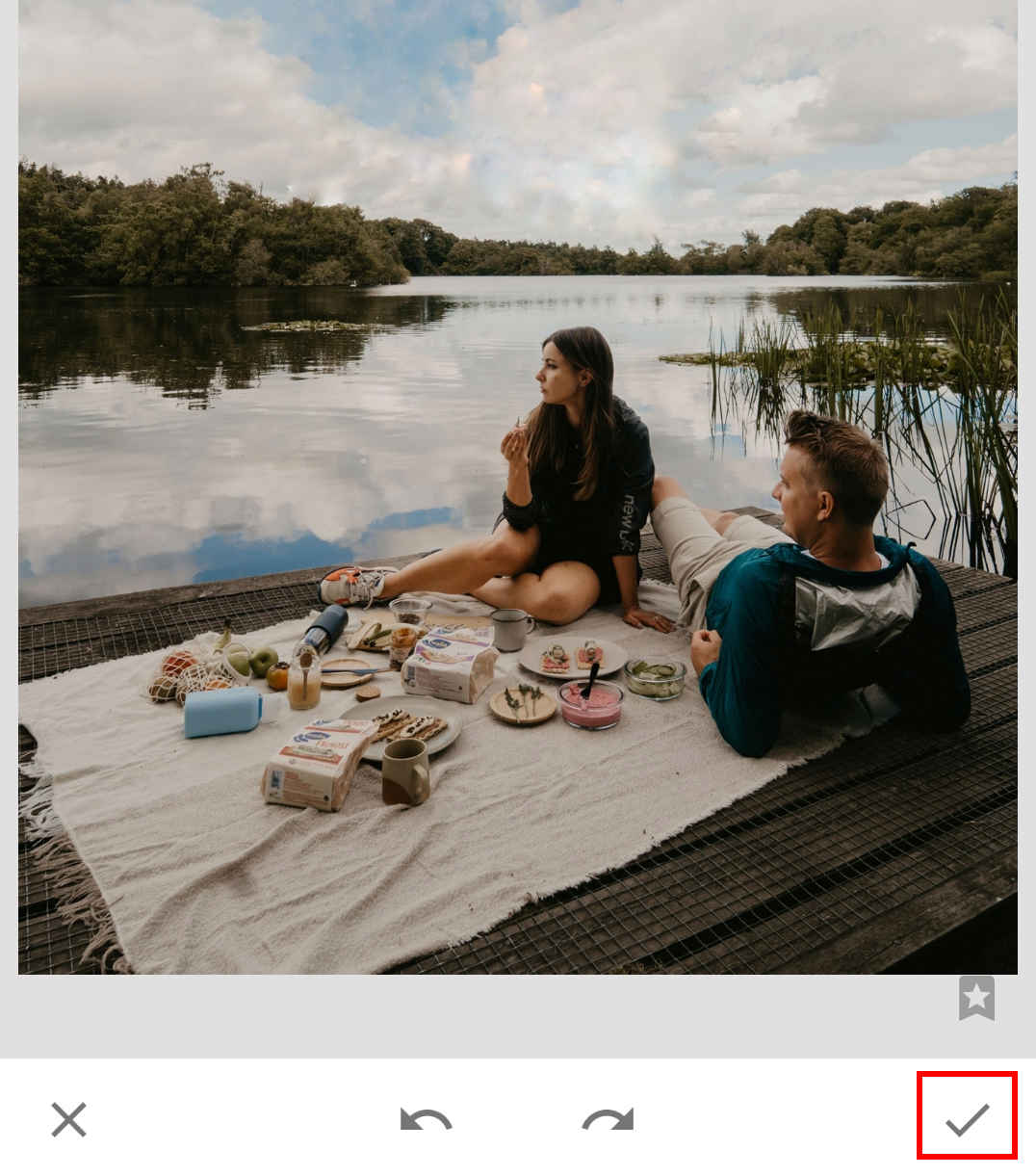
ToutEffacer
ToutEffacer est un outil de suppression d'objets professionnel conçu à l'origine pour supprimer les filigranes des photos. Comme il est constamment mis à jour, sa technologie de suppression s'est développée et fonctionne mieux. Vous pouvez l'utiliser pour supprimer tous les éléments inutiles des photos sans flou. Il offre le rectangle et l'outil pinceau pour sélectionner les objets, et vous pouvez annuler la sélection si vous souhaitez en dessiner un meilleur.
Comment supprimer rapidement les autocollants sur Snapchat ? Veuillez installer AnyErase et suivez mes étapes ci-dessous.
ToutEffacer
Supprimer le filigrane des vidéos et des images comme par magie
- pour Windows 10/8/7
- pour Mac OS X 14+
- Pour Android
- Ouvrez AnyErase et vous pouvez voir une interface utilisateur simple. Choisissez Supprimer le filigrane d'image pour traiter les autocollants sur les boutons-pression.
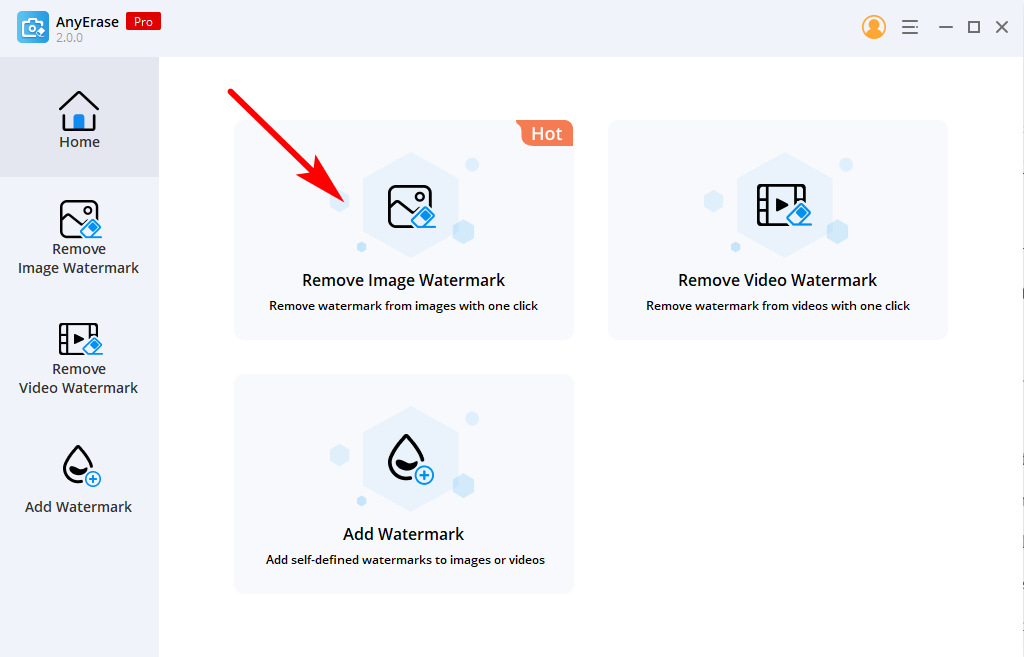
- Choisissez l'outil Pinceau pour peindre sur l'autocollant ou utilisez l'outil Rectangle pour sélectionner un autocollant vertical.
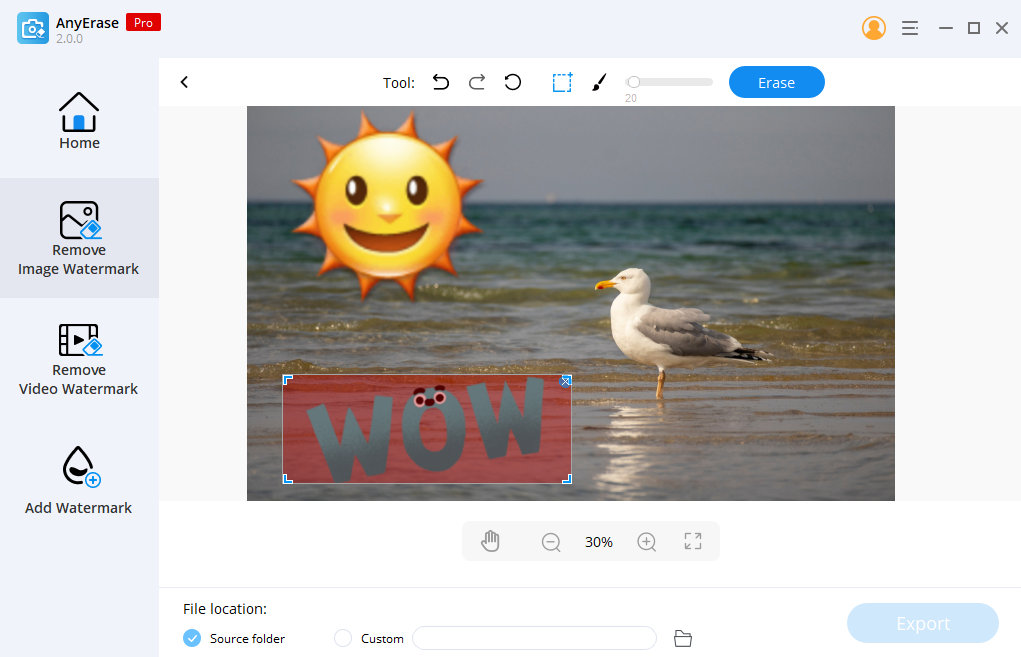
- Une fois tous les autocollants sélectionnés, vous pouvez accéder à l'option Effacer et cliquer dessus pour commencer à supprimer l'autocollant gênant.
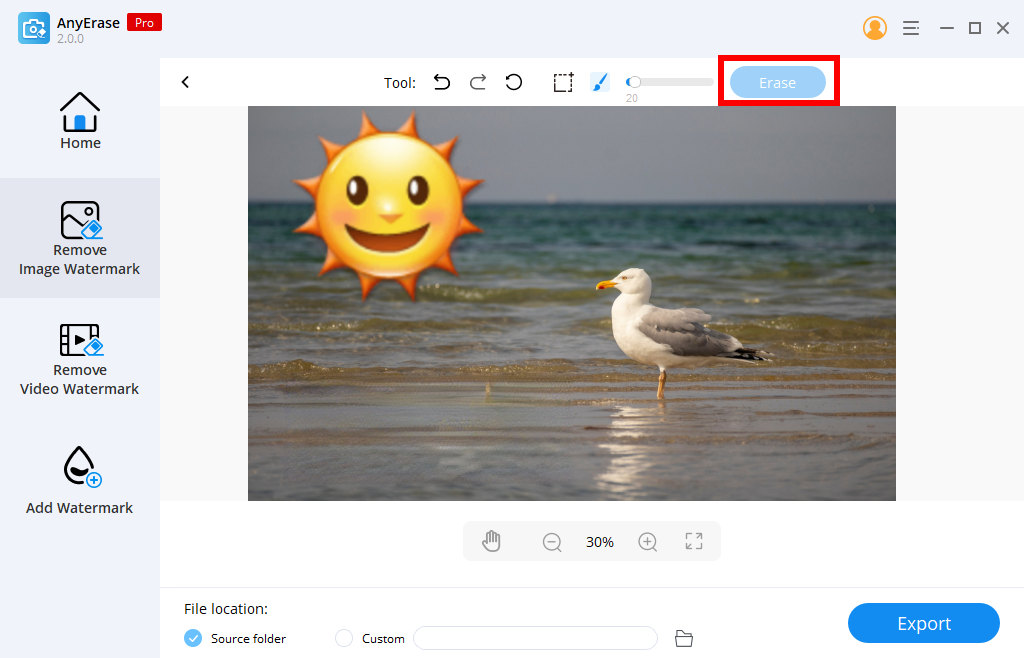
- Cliquez sur Télécharger pour enregistrer le nouveau composant logiciel enfichable sur votre ordinateur.
Conclusion
En conclusion, régler la question de savoir comment supprimer les autocollants sur Snapchat est un jeu d'enfant. Il vous suffit de maintenir enfoncé l'autocollant que vous souhaitez supprimer jusqu'à ce qu'une icône de corbeille apparaisse en bas de l'écran, puis de faire glisser l'autocollant vers l'icône de la corbeille pour supprimer l'autocollant.
Si vous souhaitez supprimer des autocollants d'un composant logiciel enfichable enregistré, vous devez recourir à certains dissolvants d'autocollants conçus. Vous pouvez utiliser le service en ligne – AmoyShare Suppresseur de filigrane gratuit en ligne pour vous débarrasser facilement et rapidement des autocollants Snapchat indésirables, ou utilisez le logiciel de bureau ToutEffacer qui offre une interface utilisateur intuitive et un excellent effet de suppression.
Les actes valent mieux que les paroles. Téléchargez simplement AnyErase sur votre ordinateur et utilisez-le vous-même.
ToutEffacer
Supprimer le filigrane des vidéos et des images comme par magie
- pour Windows 10/8/7
- pour Mac OS X 14+
- Pour Android
QFP
1. Comment supprimer les découpes sur Snapchat ?
1. Connectez-vous à votre compte et prenez un clin d'œil pour accéder au menu des autocollants.2. Accédez à l'icône de l'autocollant à droite de l'écran et recherchez l'icône des ciseaux où la découpe est stockée.3. Maintenez l'autocollant de découpe que vous ne voulez pas jusqu'à ce qu'un message contextuel apparaisse en bas de l'écran, puis vous devez toucher l'option Supprimer pour supprimer définitivement la découpe.
2. Pouvez-vous supprimer les autocollants des clichés enregistrés ?
Oui, je peux réussir à supprimer les autocollants des clichés enregistrés avec AmoyShare Free Watermark Remover Online - un outil de suppression d'objets fiable. Tout d'abord, j'ai téléchargé un cliché enregistré sur la plate-forme Web et j'ai choisi l'outil Pinceau pour dessiner sur les autocollants du cliché. Deuxièmement, après avoir sélectionné l'autocollant que je souhaite supprimer, cliquez sur l'option Effacer pour supprimer l'autocollant. Enfin, j'ai réussi à obtenir un cliché net.